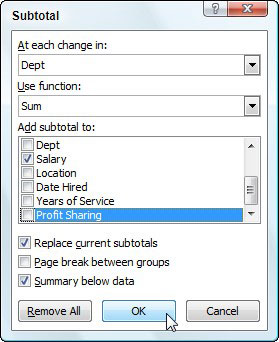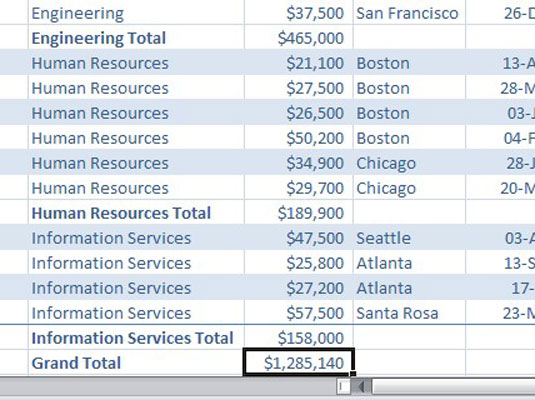Du kan bruge Excel 2007's Subtotaler-funktion til at subtotalere data i en sorteret liste. For at subtotalere en liste, sorterer du først listen på det felt, som du ønsker subtotalerne for, og derefter udpeger du det felt, der indeholder de værdier, du ønsker summeret - det behøver ikke at være de samme felter på listen.
Excel tillader ikke, at du subtotaler en liste, der er formateret som en tabel. Du skal først konvertere din tabel til et normalt celleområde. Klik på en celle i tabellen, og klik derefter på fanen Design af tabelværktøjer. Klik på knappen Konverter til område i gruppen Værktøjer, og klik derefter på Ja. Excel fjerner filterknapperne fra kolonnerne øverst på datalisten, mens den originale tabelformatering stadig bevares.
Følg disse trin for at tilføje subtotaler til en liste i et regneark:
Sorter listen på det felt, som du vil have indsat subtotaler for.
Klik på knappen Subtotal i gruppen Disposition på fanen Data.
Dialogboksen Subtotal vises.
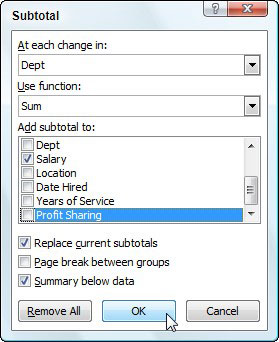
Brug dialogboksen Subtotal til at angive mulighederne for subtotalerne.
Vælg det felt, som subtotalerne skal beregnes for i rullelisten Ved hver ændring i.
Angiv den type totaler, du vil indsætte i rullelisten Brug funktion.
Når du bruger funktionen Subtotaler, er du ikke begrænset til at få værdierne i det angivne felt tilføjet sammen med SUM-funktionen. Du kan i stedet få Excel til at returnere antallet af poster med COUNT-funktionen, gennemsnittet af posterne med AVERAGE-funktionen, den højeste post med MAX-funktionen, den laveste post med MIN-funktionen eller endda produktet af posterne med PRODUKT funktion.
Marker afkrydsningsfelterne for det eller de felter, du vil lægge sammen i listeboksen Tilføj subtotal til.
Klik på OK.
Excel tilføjer subtotalerne til regnearket.
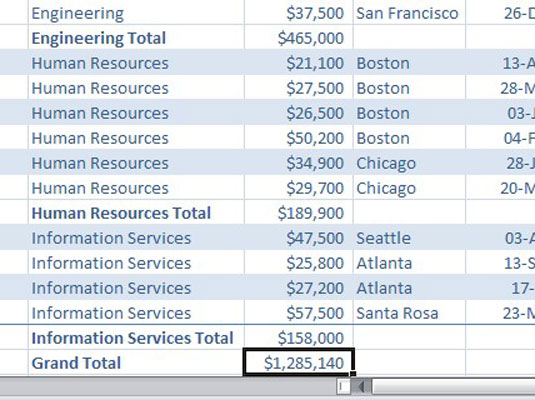
Bunden af en liste, der viser subtotalerne og en totalsum.
Når du bruger kommandoen Subtotaler, skitserer Excel dataene samtidig med, at den tilføjer rækkerne med afdelingsløntotaler og totaltotaler. Dette betyder, at du kan folde datalisten ned til kun dens afdelingssubtotalrækker eller endda blot totaltotalrækken ved blot at skjule omridset ned til andet eller første niveau.
På en stor liste vil du måske have Excel til at indsætte sideskift, hver gang data ændres i det felt, som listen subtotaleres på (det vil sige feltet, der er angivet i rullelisten Ved hver ændring i). For at gøre dette skal du blot markere afkrydsningsfeltet Sideskift mellem grupper i dialogboksen Subtotal, før du klikker på OK for at subtotale listen.